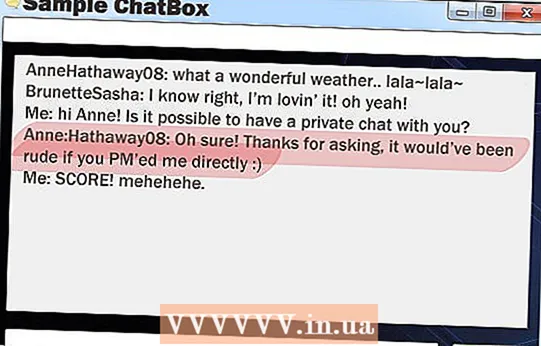Аутор:
Roger Morrison
Датум Стварања:
25 Септембар 2021
Ажурирати Датум:
1 Јули 2024

Садржај
- На корак
- Метод 1 од 7: Интернет Екплорер
- Метод 2 од 7: Мозилла Фирефок
- Метод 3 од 7: Цхроме
- Метод 4 од 7: Сафари
- 5. метод од 7: Опера
- Метод 6 од 7: иПхоне / иПад
- Метод 7 од 7: Андроид
- Савети
Већина прегледача подеси подразумевани претраживач на Гоогле. Међутим, злонамерни софтвер на рачунару или одређени додаци и проширења могу да замене овај подразумевани претраживач својим претраживачем. Ако користите Интернет Екплорер, можда ћете желети да пређете са Бинг-а на Гоогле. Погледајте корак 1 доле да бисте сазнали како.
На корак
Метод 1 од 7: Интернет Екплорер
 Отворите Интернет Екплорер.
Отворите Интернет Екплорер. Кликните на икону зупчаника у горњем десном углу прегледача. Ако не можете пронаћи икону зупчаника, кликните мени Алатке.
Кликните на икону зупчаника у горњем десном углу прегледача. Ако не можете пронаћи икону зупчаника, кликните мени Алатке.  Кликните на „Управљање додацима“.
Кликните на „Управљање додацима“. Изаберите „Претраживачи“.
Изаберите „Претраживачи“. Изаберите „Гоогле“.
Изаберите „Гоогле“. Кликните на „Постави као задати претраживач“.
Кликните на „Постави као задати претраживач“.- Ако Гоогле није доступан, кликните на „Пронађи још претраживача“ у доњем левом углу.
- Изаберите Гоогле из дијалошког оквира.
- Кликните на „Додај“.
- Кликните на "Затвори".
Метод 2 од 7: Мозилла Фирефок
 Отворите Фирефок.
Отворите Фирефок. Пронађите траку за претрагу. То се налази десно од траке за адресу на врху екрана. Кликните на малу стрелицу надоле лево од траке за претрагу.
Пронађите траку за претрагу. То се налази десно од траке за адресу на врху екрана. Кликните на малу стрелицу надоле лево од траке за претрагу.  Из падајућег менија изаберите опцију „Управљање претраживачима ...“.
Из падајућег менија изаберите опцију „Управљање претраживачима ...“. Изаберите Гоогле. Превуците је на врх листе претраживача.
Изаберите Гоогле. Превуците је на врх листе претраживача. - Можете да изаберете Гоогле и кликнете на опцију „Помери горе“ док Гоогле не буде врхунски претраживач.
- Ако Гоогле није на листи, одаберите опцију „Врати подразумеване вредности“. Гоогле би се сада требао појавити.
 Кликните на „У реду“.
Кликните на „У реду“.
Метод 3 од 7: Цхроме
 Отворите Гоогле Цхроме.
Отворите Гоогле Цхроме. Кликните на мени Гоогле Цхроме.
Кликните на мени Гоогле Цхроме. Кликните на „Сеттингс“ (при дну менија за избор).
Кликните на „Сеттингс“ (при дну менија за избор). Пронађите одељак за претрагу.
Пронађите одељак за претрагу. Изаберите Гоогле.
Изаберите Гоогле.- Ако Гоогле није доступан, кликните на „Управљање претраживачима ...“
- Додајте Гоогле на листу.
- Кликните на „Готово“.
Метод 4 од 7: Сафари
 Отворите Сафари.
Отворите Сафари. Кликните на Сафари на траци задатака и отворите „Преференцес“.
Кликните на Сафари на траци задатака и отворите „Преференцес“. Кликните на картицу „Опште“.
Кликните на картицу „Опште“. Кликните на мени „Подразумевани претраживач“. Изаберите Гоогле и затворите прозор Преференцес.
Кликните на мени „Подразумевани претраживач“. Изаберите Гоогле и затворите прозор Преференцес.
5. метод од 7: Опера
 Отвори Опера.
Отвори Опера. Кликните на Опера у горњем левом углу прегледача.
Кликните на Опера у горњем левом углу прегледача. Изаберите опцију „Подешавања“ из падајућег менија
Изаберите опцију „Подешавања“ из падајућег менија  Пронађите одељак за претрагу.
Пронађите одељак за претрагу. Изаберите Гоогле као подразумевани претраживач.
Изаберите Гоогле као подразумевани претраживач. Затворите прозор Сеттингс.
Затворите прозор Сеттингс.
Метод 6 од 7: иПхоне / иПад
 Идите у апликацију Сеттингс на почетном екрану иПхоне-а.
Идите у апликацију Сеттингс на почетном екрану иПхоне-а. Померите се надоле док не видите Сафари.
Померите се надоле док не видите Сафари. Додирните Сафари.
Додирните Сафари. Изаберите опцију претраживача и одаберите Гоогле да бисте је поставили као подразумевани претраживач.
Изаберите опцију претраживача и одаберите Гоогле да бисте је поставили као подразумевани претраживач. Уверите се да је ознака постављена испред изабраног претраживача.
Уверите се да је ознака постављена испред изабраног претраживача. Вратите се на главни Сафари екран тако што ћете додирнути дугме Сафари у горњем левом углу екрана.
Вратите се на главни Сафари екран тако што ћете додирнути дугме Сафари у горњем левом углу екрана.
Метод 7 од 7: Андроид
 Отворите прегледач. Већина Андроид уређаја користи Цхроме као прегледач. Додирните дугме менија.
Отворите прегледач. Већина Андроид уређаја користи Цхроме као прегледач. Додирните дугме менија.  Идите на Подешавања".
Идите на Подешавања". Пронађите и додирните „Претраживач“ или „Постави почетну страницу“
Пронађите и додирните „Претраживач“ или „Постави почетну страницу“  Одаберите Гоогле тапкајући на њега.
Одаберите Гоогле тапкајући на њега.
Савети
- Ако се ваш претраживач непрестано мења у други, чак и након што га вратите на Гоогле, злонамерни софтвер је можда одговоран за ово. Покушајте да га уклоните са рачунара.